- Amazon audible:2ヶ月間99円!
期間:12/12まで - Kindle Unlimited:3ヶ月99円で200万冊以上読み放題!
- Amazon Music Unlimited:3ヶ月無料で聴き放題
Surface Studio2 レビュー 液タブとiMacを1つにまとめたハイスペック2in1PC!

こんにちは、あおい(@tolkoba)です。
ほんの数年前までは、洗練されたデザインのパソコンといえばMacのみでした。
Windowsは、どのメーカーも実用的重視、もしくは流行りのデザインのパソコンしかありませんでした。

しかし、Surfaceは違います
シンプルで美しいデザインは、Macを上回る出来栄えといっても過言ではありません。
会社で普段Windowsを利用している人にこそおすすめしたい製品。
それがSurfaceです。
Surface Studio2が2019年1月29日に発売されました。
Surface Studio2は、
- 液タブを利用しているイラストレーターの方や
- 動画編集をしているクリエイターの方へ
選択肢の1つとなるPCでしょう。
今回、Surface Studio2を借り受けする機会がありましたので、レビューいたします。
Surface Studio2は人を選ぶパソコンです。
デザイン・スペックもすごいですが、価格もすごいです。
[itemlink post_id=”6663″]
Surface Studio2要点まとめ
・iMacをしのぐデザイン性能
・液タブとして大きい28インチ
・液タブ+高スペックPCとしては妥当な価格
・液タブと高スペックPCの両方が必要でなければ価格が高い
・第7世代のCorei7を採用している
・重い(約10kg)
[itemlink post_id=”6663″]
Surface Studio2 基本スペック
| CPU | Corei5 | Corei7 | Corei7 |
|---|---|---|---|
| GPU | 6GB | 8GB | 8GB |
| メモリー | 16GB | 16GB | 32GB |
| SSD | 1TB | 1TB | 2TB |
| ディスプレイ | 28インチ | ||
| 解像度 | 4500×3000 | ||
| 重量 | 9.56kg | ||
外観
第一印象は、とにかく大きい。


大きいし重い
12.5インチPCと比べるとその大きさが分かります。

ディスプレイサイズは、637mmx439mmx12.5mm

台の奥行は220mm。

デスクトップ型の場合、台を含めた高さは545mmです。

後ろに電源やインターフェース部分があるため、奥行には少なくとも50mmの余裕が必要です。

液タブ仕様の場合、全体サイズは約637mmx252mmx370mmになります。

SurfaceStudio2を液タブ仕様にした場合でもキーボードは中に収納できるわけではありません。
そのスペース分も場所をとるので注意が必要です。

高さがあるので、ウェブ閲覧も倒した状態でも見やすいです。

ボディ素材はアルミが使われており、高級感には申し分ありません。

台座の部分にコンピュータが入っています。ディスプレイが稼働するため、しっかりとした作りになっています。
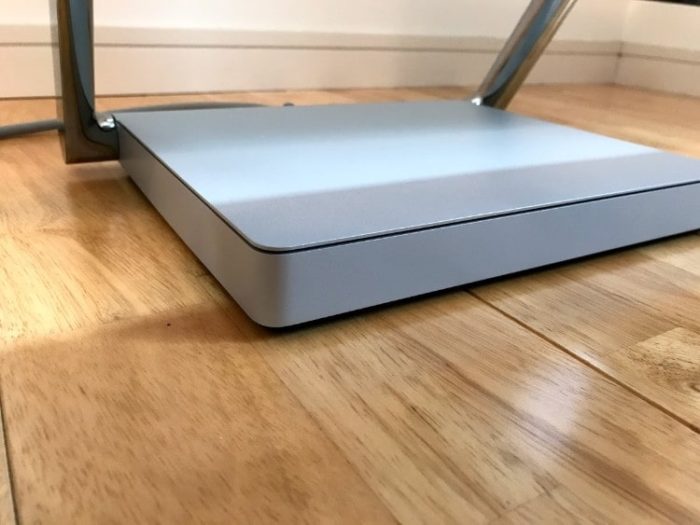
ゼログラビティと呼ばれるヒンジ部分。このヒンジが稼働してディスプレイの角度を変えることができます。

重さ

公称値は9.66kgですが、実測すると9.33kgでした。
iMacが約5.6kgと考えると倍近い重さになります。
しかし、あまりに軽いとアームの操作が難しくなりそうなので、必要な重さとも言えます。

基本、持ち運ぶことはないでしょうから気にする必要はなさそうです。
インターフェース

USB3.0 x4
有線LAN
USB-C x1
SDカードリーダー
イヤホンジャック
デスクトップ型のため、他のSurface製品と比べてUSBなどインターフェースは充実しています。
最近はあまり見かけなくなった有線LANもついています。
デザイン性を保つため、すべて後ろに隠してあるのが特徴的。
置き場所によっては、若干取り扱いづらくなりそうなのが気になるところ。
iMacとほぼ一緒ですが、iMacの方がUSB-Cが1つ多いです。
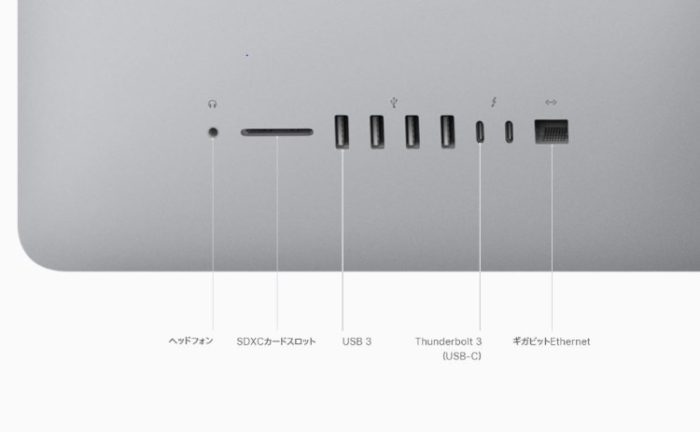
3Pタイプの電源であるため、家庭用の場合は2Pタイプへの変換が必要でしょう。


家に3Pタイプの電源は普通無いと思いますが。。
液晶ディスプレイ

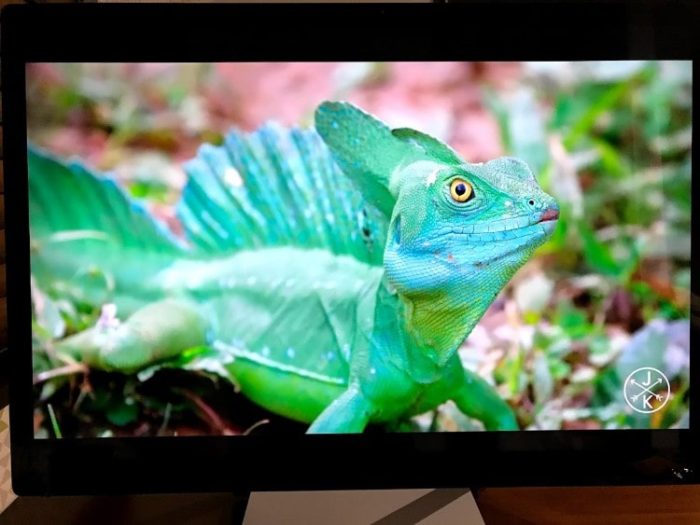
4.5K(4500×3000)という美しさ。
アスペクト比は、他のSurfaceと同様、3:2。
4Kの動画を再生しましたが、28インチという大きさのディスプレイでも高精細な映像が映し出されました。

これで映画見たら最高ですね。
Surfaceキーボード
キーボードは、Surfaceのキーボードが付属しています。


会社のPCで愛用していますが、打鍵感が一番好きです。
HHHKBなどとは違うノートパソコンに似た打鍵感になっています。

入力していて心地よいですが、スピードにおいては、HHHKBとかのほうが出ると思います
あまりに気持ち良いため、スピードは負けてもモチベーションが下がらないのでずっと入力していられるキーボードです。
Surfaceマウス

マウスは、Surfaceマウスが付属。Surface Arc Mouseではありません。
通常使う分には、こちらのほうが扱いやすいです。

シンプルなマウスで、クリック音はカチッという音がします。
小さめで薄いためフィット感はそれなりです。

Surfaceペン

Surfaceペンも付属。

ペンは見た目が少し安っぽく感じてしまいますね。
見た目とは裏腹にスペックは十分高性能です。
筆圧感知は、4096段階で傾き検知にも対応しています。
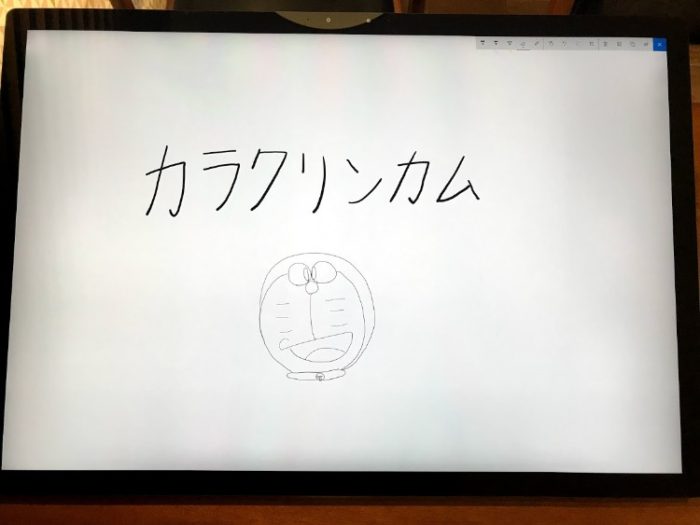
ディスプレイの大きい画面で書けるのは素直に気持ち良いです。

ペンとディスプレイの相性も良く、滑りすぎず、引っ掛かりすぎずで絶妙な入力加減でした。
Surfaceダイヤルと組み合わせることで、使い勝手にも幅が広がります。

イラストレーターの方はこの大画面で絵を描くには最高の環境ではないでしょうか。
ビジネス用途として、マインドマップやアイデア出しとして利用してもおもしろそうです。


絵は下手ですが、ついつい描きたくなりますね。
CPU,ストレージ性能
ストレージは、爆速です。
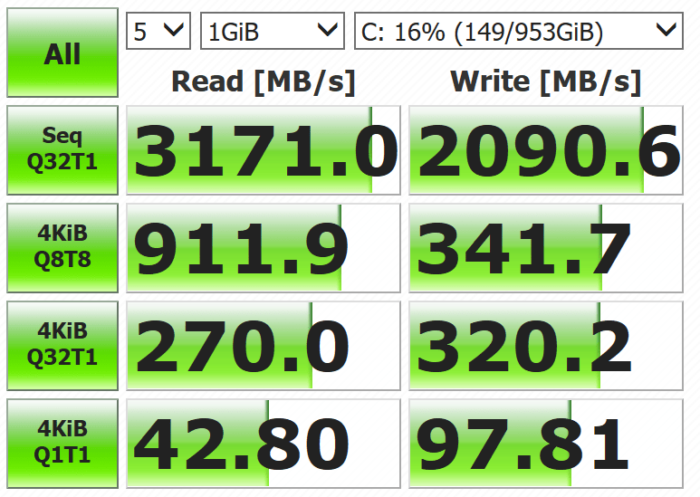
例えばLenovoのYOGA720 Corei3モデルはこの通り。5倍以上の速度差が出ています。
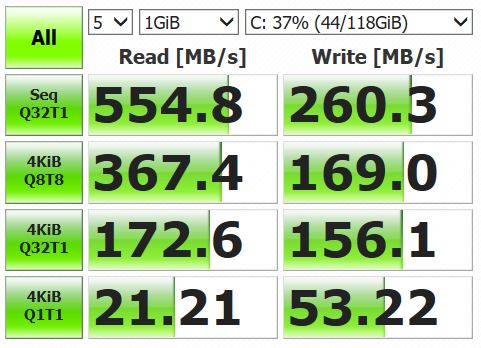

価格も5倍以上違いますけどね。。
CPUは、第7世代Corei7。
SurfacePro6が第8世代のCorei7を採用しているため、性能差はあまりありません。
第8世代の後継機はさらに突出しているため、ここは少し残念な印象。
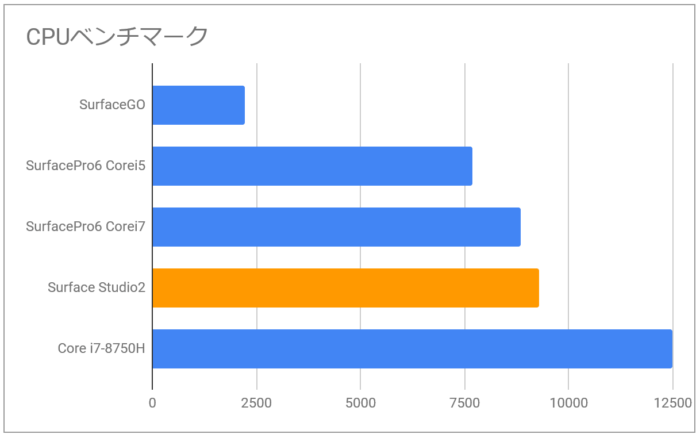
GPU
GPUは、GeForce GTX 1060 / 1070を採用しています。
iMacと比較すると総合点はそれほど変わりません。
低スペックは、iMacのほうが少し上ですが、上位モデルはSurfaceの方が数値が高くなっています。
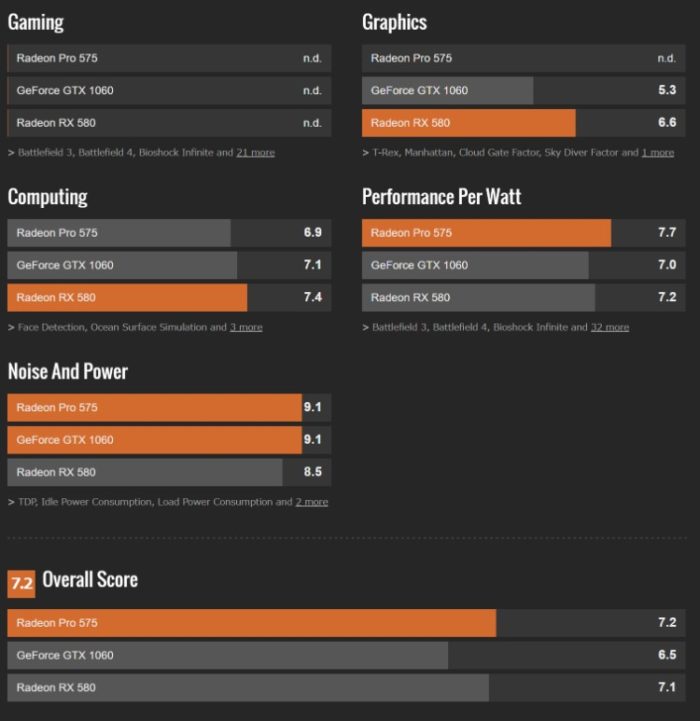
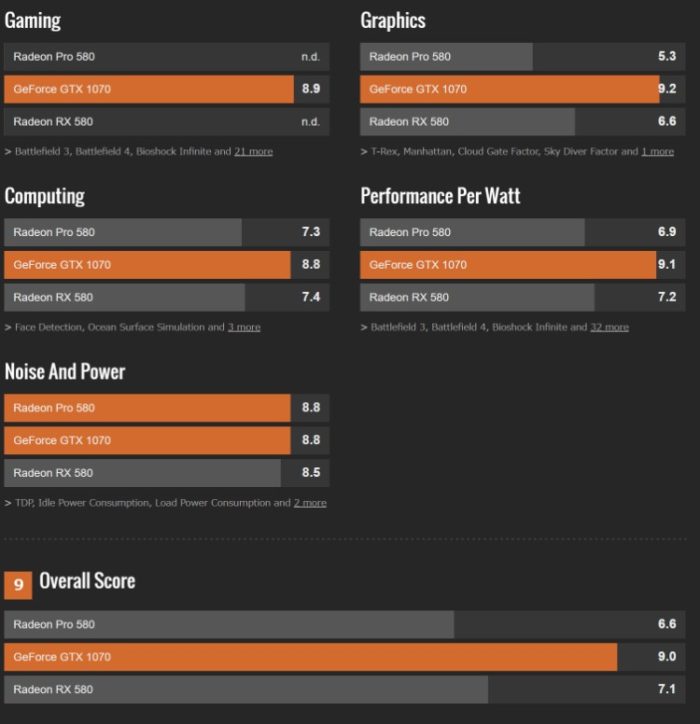
[itemlink post_id=”6663″]
SurfaceStudio2は、液タブとしてもデスクトップとしても使える2in1PC
SurfaceStudio2を最大限効率よく活用できるのは、クリエイターの方々。
28インチの大画面いっぱいに、スケッチできる贅沢さはたまりません。

加えて液タブとして利用するだけでなく、PCとしても普段使いできる2in1PC。

垂直 

この状態でも安定している 
ここまで倒すことができる
アーム部分は無段階に変更可能で、片手で操作できます。
調整には力を必要としないのに、画面をペンでさわっても動きません。
操作性は非常に良いと言えるでしょう。
SurfaceStudio2の価格は高め、液タブ+高スペックPCとしてどう見るか
・ディスプレイの大きい液タブが欲しい
・ハイスペックPCも利用したい
・デザインが優れているものが好き
・イラストレーターの方
最低価格が44万円からと、かなり強気の値段になっています。
しかし、液タブの24インチ版である、Wacom Cintiq Pro 24は、25万円ほどです。
そして、ハイスペックデザインPCのiMacの5Kモデルが20万ほどです。
液タブ+高スペックPCを購入するとすれば妥当な価格とも言えるでしょう。

2つを合わせて揃えてしまうのであれば、アリですね。
それだけにCPUが第7世代というのは残念な点。
また、液タブとしても4096の筆圧は最高ではありません。
それぞれ1つずつ揃えるとすれば、ハイスペックの液タブやPCのほうが優れています。
しかし、2in1PCとしては唯一無二の存在になりそうです。
まとめ
SurfaceStudio2はかなり人を選ぶパソコンです。
液タブ+ハイスペックPC+デザインの3つが同時に手に入るパソコンです。
それぞれでは他の競合製品にかなわない部分はあるものの、これらすべてを1つのコンピュータにまとめたところに価値があるパソコンでした。

私が欲しいです。これ。
[itemlink post_id=”6663″]











